Uppdaterad april 2024: Sluta få felmeddelanden och sakta ner ditt system med vårt optimeringsverktyg. Hämta den nu på denna länk
- Ladda ned och installera reparationsverktyget här.
- Låt den skanna din dator.
- Verktyget kommer då reparera din dator.
Windows Sandbox är en ny lätt desktop miljö som är utformad speciellt för säkra runtime-applikationer.
Hur många gånger har du laddat ner en körbar fil men var du rädd för att köra den? Har du någonsin varit i en situation där en ren installation av Windows var nödvändig, men du ville inte installera en virtuell maskin?
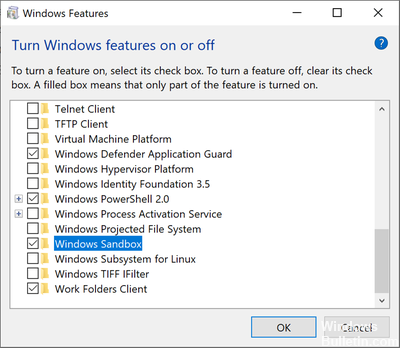
Windows Sandbox är också mycket effektiv eftersom den använder och är tillgänglig den integrerade kärnplaneraren, intelligent minneshantering och virtuell grafik. När du är klar med att använda programmet tas sandkassen bort, vilket innebär att varje gång du startar funktionen startar du en ny installation av Windows 10.
Windows Sandbox har följande egenskaper:
- En del av Windows - allt du behöver för den här funktionen levereras med Windows 10 Pro och Enterprise. Du behöver inte ladda ner VHD!
- Perfekt - varje gång Windows Sandbox körs är den lika ren som en helt ny Windows-installation.
- Envägs - ingenting finns kvar på enheten; allt kasseras efter att ansökan har stängts.
- Säker - använder hårdvaruvirtualisering för kärnisolering baserat på Microsofts hypervisor för att köra en separat kärna som isolerar Windows Sandbox från värden.
- Effektiv - använder den integrerade kärnplaneraren, intelligent minneshantering och virtuell GPU.
För att aktivera Windows Sandbox på Windows 10
Om enheten uppfyller dessa krav kan du aktivera Windows Sandbox genom att öppna dialogrutan Windows-funktioner. Innan du kan fortsätta måste du aktivera virtualisering enligt följande.
- Om du använder en fysisk maskin, se till att virtualiseringsfunktionerna är aktiverade i BIOS.
- Om du använder en virtuell maskin använder du denna PowerShell-cmdlet för att aktivera kapslad virtualisering:
- Definiera VMware-processorn -VMName -ExposeVirtualizationExtensions $ true
Du kan nu aktivera Windows Sandbox.
Uppdatering april 2024:
Du kan nu förhindra PC -problem genom att använda det här verktyget, till exempel att skydda dig mot filförlust och skadlig kod. Dessutom är det ett bra sätt att optimera din dator för maximal prestanda. Programmet åtgärdar vanligt förekommande fel som kan uppstå på Windows -system - utan behov av timmar med felsökning när du har den perfekta lösningen till hands:
- Steg 1: Ladda ner PC Repair & Optimizer Tool (Windows 10, 8, 7, XP, Vista - Microsoft Gold Certified).
- Steg 2: Klicka på "Starta Scan"För att hitta Windows-registerproblem som kan orsaka problem med datorn.
- Steg 3: Klicka på "Reparera allt"För att åtgärda alla problem.
För att aktivera Windows Sandbox trycker du på Windows-knappen och skriver: Aktivera eller inaktivera Windows-funktioner och välj det bästa resultatet eller tryck på Enter.
Fönstret Windows-funktioner öppnas där du kan aktivera eller inaktivera olika funktioner. Bläddra igenom listan och välj alternativet Windows Testmiljö och klicka sedan på OK. Följ sedan helt enkelt guiden på skärmen för att slutföra installationen - en omstart krävs.
Efter installationen kan du helt enkelt köra Windows Sandbox från Start-menyn med utökade behörigheter. Kopiera den körbara filen som du vill köra in i Windows Sandbox och kör den som vanligt.
Om maskinvaruvirtualisering inte är aktiverad, kontakta din moderkortstillverkare för information om hur du aktiverar den här funktionen.
Windows Sandbox använder en dynamiskt genererad bild baserat på värdens Windows 10-installation, så du behöver inte ladda ner en VHD-fil manuellt eller installera Windows från en ISO-fil i Sandbox. Grundbilden är cirka 100 MB och endast 25 MB i komprimerad form om Windows Testmiljö inte är installerad.
Minneshanteringen är också lite annorlunda, så att värden kan hämta sandboxminnet om det behövs. Och med Direct Map kan sandlågen säkert använda samma fysiska minnessidor som värdens operativsystem. Den integrerade kärnplaneringsprogrammet gör det möjligt för värdoperativsystemet att bestämma när man ska köra Windows Test Environment, som liknar trådar för någon normal process, och säkerställer att värden svarar under belastning. Microsoft hävdar att dessa tekniska skillnader jämfört med Hyper-V virtuella maskiner är avsedda att behandla Windows Sandbox som en applikation, samtidigt som säkerhetsgarantierna för virtuella maskiner ges.
Ur ett prestationsperspektiv använder Windows Sandbox ögonblicksbilder och kloning för att lagra minne, CPU och enhetsstatus på hårddisken, så att du inte behöver starta om Windows varje gång du startar Sandbox. Dessutom stöds hårdvaruaccelererad grafikåtergivning genom att ge Testmiljö eller Hyper-V applikationer möjligheten att använda grafik-API:er direkt, förutsatt att du har ett kompatibelt grafikkort och WDDM 2.5 eller senare drivrutiner.
Expert Tips: Detta reparationsverktyg skannar arkiven och ersätter korrupta eller saknade filer om ingen av dessa metoder har fungerat. Det fungerar bra i de flesta fall där problemet beror på systemkorruption. Detta verktyg kommer också att optimera ditt system för att maximera prestanda. Den kan laddas ner av Klicka här

CCNA, Web Developer, PC Felsökare
Jag är en datorentusiast och en praktiserande IT-professionell. Jag har många års erfarenhet bakom mig i dataprogrammering, felsökning av hårdvara och reparation. Jag är specialiserad på webbutveckling och databasdesign. Jag har också en CCNA-certifiering för nätverksdesign och felsökning.

